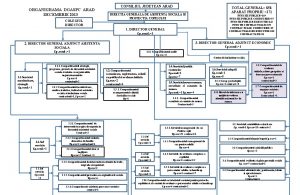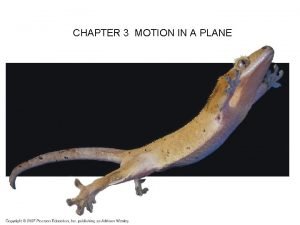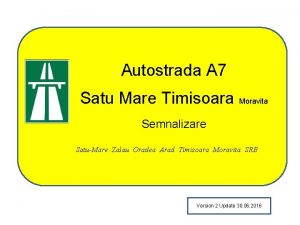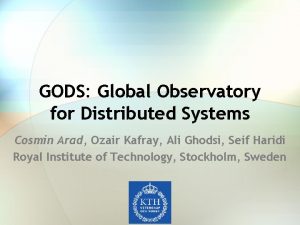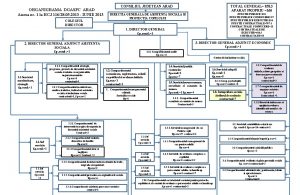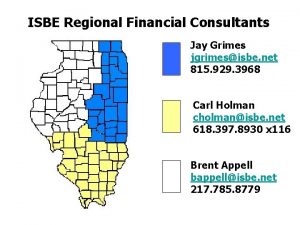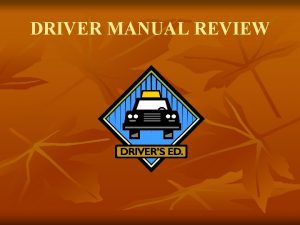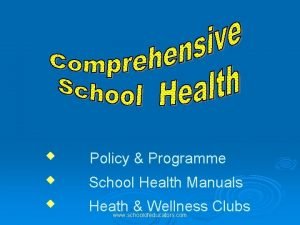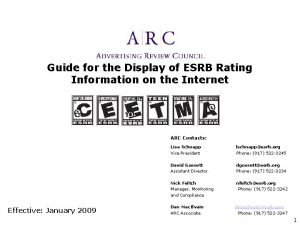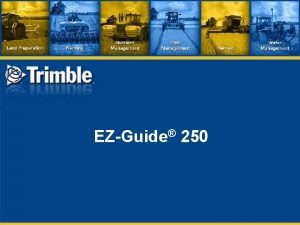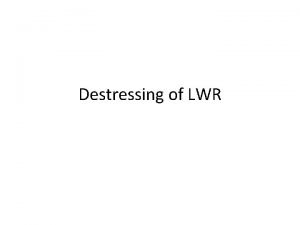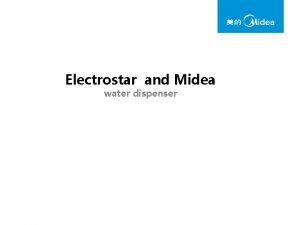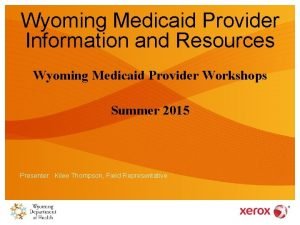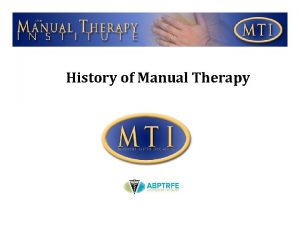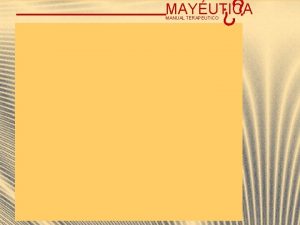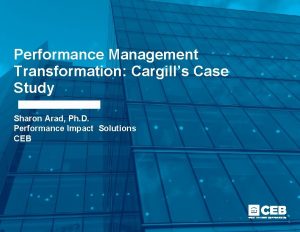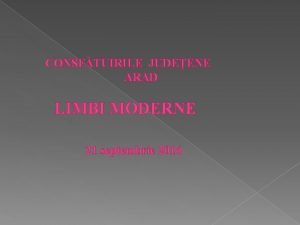A J O F M ARAD Manual de
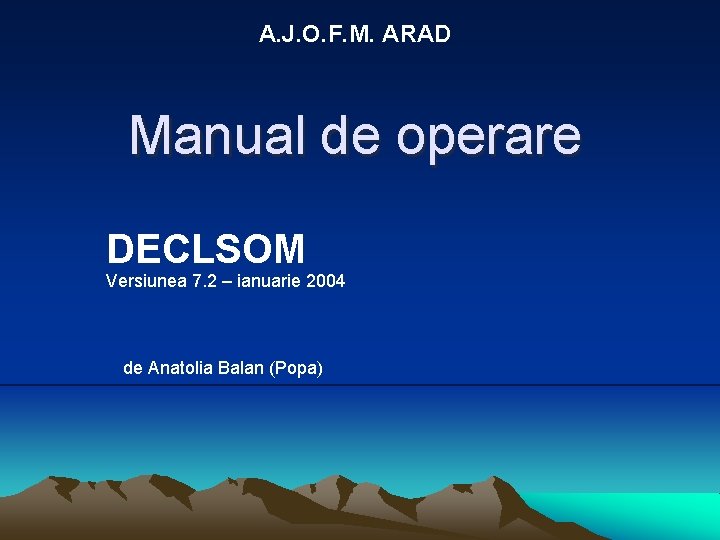

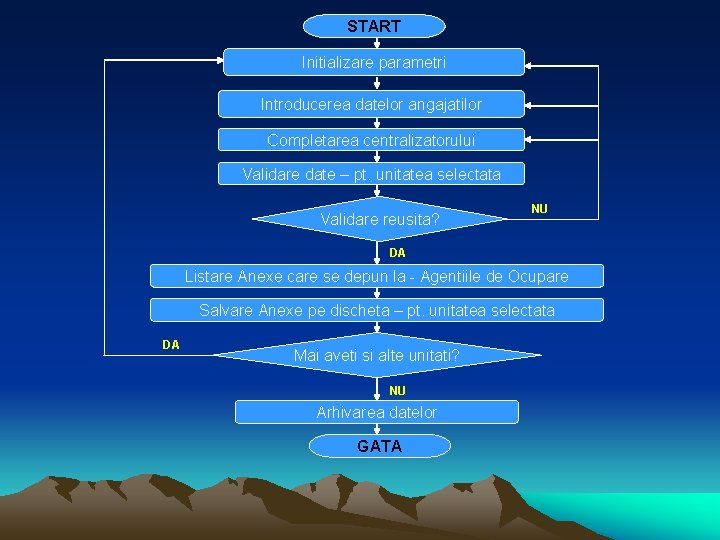

















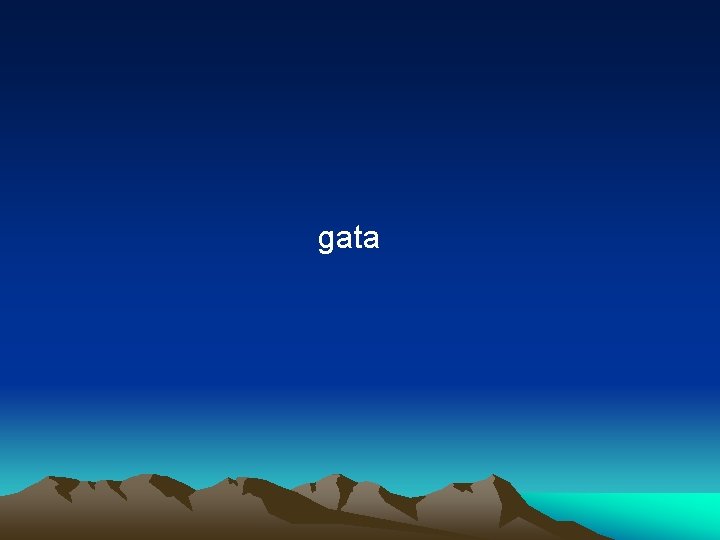
- Slides: 21
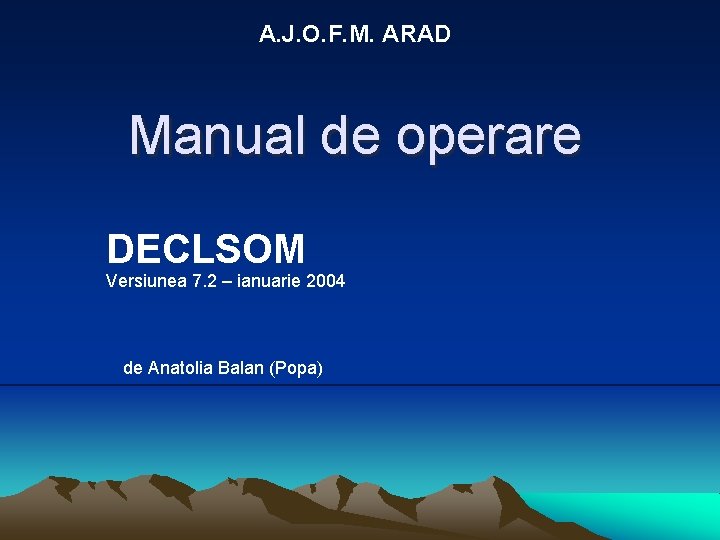
A. J. O. F. M. ARAD Manual de operare DECLSOM Versiunea 7. 2 – ianuarie 2004 de Anatolia Balan (Popa)

Ce se poate face ? • Introducerea declaratiilor pentru 1 sau mai multe unitati pentru perioada martie 2002 – dec. 2003 pentru perioada de dupa ianuarie 2004 • Preluarea datelor din declaratiile facute anterior din fisiere vechi A 1, A 2 – pentru perioada < 2004 din fisiere vechi A 1, A 2 – pentru conversie in fisiere noi CAP 1, CAP 2 din fisiere cu structura noua – CAP 1, CAP 2 • Modificarea fisierelor de tip *. dbf
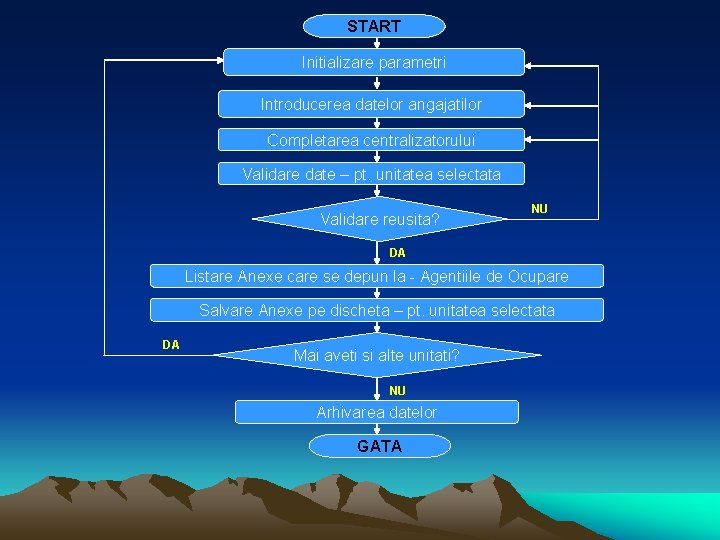
START Initializare parametri Introducerea datelor angajatilor Completarea centralizatorului Validare date – pt. unitatea selectata Validare reusita? NU DA Listare Anexe care se depun la - Agentiile de Ocupare Salvare Anexe pe discheta – pt. unitatea selectata DA Mai aveti si alte unitati? NU Arhivarea datelor GATA

Initializare Parametri - 2004 Operatiile active in mod curent q ADAUGARE – q MODIFICARE − Activeaza ecranul si permite introducerea unei unitati Activeaza ecranul si permite modificarea datelor pentru unitatea curenta Elimina din baza de date unitatea selectata si angajatii acesteia q STERGERE − q CAUTARE − Permite cautarea dupa CF sau Denumire a unei unitati q IESIRE − Determina revenirea la ecranul principal al aplicatiei q − Permit derularea unitatilor inregistrate – salt la prima unitate, o pozitie inainte, o pozitie dupa, salt la ultima unitate inregistrata

ADAUGARE - MODIFICARE Se completeaza in ordine • Datele de identificare ale unitatii: – – • Adresa sediului unitatii: – – – • CF (codul fiscal) sau CNPA (codul numeric personal) – accesibil doar la ADAUGARE DEN (denumirea unitatii) LOC = localitatea (se completeaza obligatoriu) STR = strada NRA = numarul BL = blocul SC = scara ET = etajul AP = apartamentul SECT (se completeaza obligatoriu pentru BUCURESTI) JUD = judetul (se completeaza obligatoriu) TEL = telefon FAX = fax MAIL = adresa de e-mail Date despre persoana autorizata sa depuna declaratia: – – – FUNCT = functia in cadrul unitatii NUMEA = numele PREA = prenumele SALVARE – determina salvarea datelor introduse pentru unitatea curenta ABANDON – determina renuntarea la datele introduse

Introducerea datelor angajatilor - Se selecteaza din Initializare Parametri – 2004 unitatea pentru care se prelucreaza declaratia. - Se apasa dublu clic pe prima optiune din lista ecranului principal – 1. Introducerea datelor angajatilor (Anexa 1) q. ADAUGARE – permite adaugarea unui nou angajat pentru unitatea selectata q. MODIFICARE – permite modificarea datelor angajatului curent q. STERGERE – determina eliminarea din baza de date a angajatului curent q. SALVARE – determina salvarea datelor introduse pentru angajatul curent (se activeaza doar in urma unei operatii de ADAUGARE / MODIFICARE) q. ABANDON – permite renuntarea la datele introduse sau modificate pentru angajatul curent. (se activeaza in urma unei operatii de ADAUGARE / MODIFICARE) q. CAUTARE – permite cautarea unui angajat dupa o parte din numele acestuia q. VIZUALIZARE – afiseaza baza de date a angajatilor pentru unitatea selectata q. IESIRE – determina revenirea la ecranul principal al aplicatiei q – butoane de derulare – determina deplasarea de la un angajat la altul

Completarea centralizatorului (Anexa 2) • Dublu clic pe a doua optiune din lista de optiuni a ecranului principal – determina deschiderea modulului care permite completarea anexei 2 pentru unitatea selectata in Initializare parametri q. MODIFICARE – determina activarea ecranului pentru completarea anexei 2 – pentru completarea campurilor activate exista cateva restrictii: • FS trebuie sa fie ≥ suma valorilor BC din anexa 1 • valorile introduse la Deduceri / Reduceri trebuie sa fie pozitive • bifati casuta “Rectificativa” in cazul in care ati mai depus o declaratie q. SALVARE – determina salvarea modificarilor efectuate q. ABANDON – permite renuntarea la modificarile efectuate q. IESIRE – determina revenirea la ecranul principal al aplicatiei

Validare date pentru unitatea selectata • Este indicat a se face aceasta validare, deoarece contine validarile ce se fac la Agentiile de Ocupare, inainte de preluarea datelor. • Daca exista erori, acestea vor fi afisate intr-o fereastra care apare in dreapta sus. • Daca aveti erori, corectati-le intrand pe – Initializare parametri – Introducerea datelor angajatilor – Completarea centralizatorului in functie de erorile obtinute. • Daca validarea a fost trecuta cu succes, puteti trece la etapa urmatoare.

Listare Anexe care se depun la Agentiile de Ocupare • • Dublu clic pe aceasta optiune deschide ecranul care permite Vizualizarea si Listarea celor 2 anexe. q. ANEXA 1 - Genereaza anexa cu angajatii – Anexa 1 sau Capitolul 1 q. ANEXA 2 - Genereaza anexa cu datele specifice unitatii – Anexa 2 sau Capitolul 2 • Pentru ambele anexe, apare o bara cu instrumente pentru listare, in partea de sus a anexelor. Pentru listare apasati butonul cu imprimanta. Pentru vizualizare, un clic in interiorul anexei determina marirea / micsorarea portiunii vizibile din anexa Pentru iesirea din raport se apasa butonul cu usa deschisa sau Esc de pe tastatura. • Revenirea la ecranul principal al aplicatiei se face prin apasarea butonului IESIRE

Salvare Anexe pe discheta pentru unitatea selectata • Dupa ce ati trecut cu bine de validare, ati listat anexele, le puteti salva pe discheta. • Introduceti discheta • Dublu clic pe optiunea Salvare Anexe pe discheta – pentru unitatea selectata • Asteptati pana se confirma copierea pe discheta • Scoateti discheta

Lucrati cu mai multe unitati? • In cazul in care aveti si alte unitati pentru care doriti sa faceti declaratiile, reluati procesul de la Initializare parametri. • Daca nu aveti alte unitati, puteti trece la arhivarea datelor, prin dublu clic pe aceasta optiune.

Arhivarea datelor • Se face atunci cand sunteti siguri ca ati terminat cu declaratiile pe luna pentru care ati lucrat • Efect: - se copiaza datele din fisierele de lucru curente C: /DECLSOM/DBF/ in C: /DECLSOM/ARH/ astfel: – CAP 1. dbf - in CAP 1 llaa. dbf – CAP 2. dbf - in CAP 2 llaa. dbf unde ll=luna iar aa=anul pentru care s-au facut declaratiile. • ex. Declaratiile pe ianuarie 2004, se arhiveaza astfrel: – CAP 1. dbf in CAP 10104. dbf – CAP 2. dbf in CAP 20104. dbf • Odata cu arhivarea, inregistrarile din fisierele de lucru curente vor fi modificate, facandu-se automat trecerea la luna urmatoare.

Alte optiuni disponibile din ian 2004 q Preluare CAP 1. DBF si CAP 2. DBF prin adaugare q Preluare CAP 1. DBF si CAP 2. DBF prin inlocuire q Preluare CAP 1. TXT si CAP 2. TXT prin adaugare q Preluare CAP 1. TXT si CAP 2. TXT prin inlocuire • Preluarile prin adaugare – adauga la inregistrarile existente in bazele de date de lucru, inregistrarile din bazele selectate ca parametri • Preluarile prin inlocuire – goleste bazele de date curente si adauga inregistrarile din bazele selectate ca parametri ü Este esential ca bazele care se aleg ca parametri sa aiba structurile specificate in lege, pentru a putea fi compatibile cu bazele curente.

Conversie fisiere 2003 la structura din 2004 q DBF-uri - prin adaugare q DBF-uri - prin inlocuire • Preluarile prin adaugare – cer ca parametri fisierele A 1. dbf si A 2. dbf. – EFECT: adauga la inregistrarile existente in bazele de date de lucru C: /DECLSOM/DBF/INIT. DBF, CAP 1. DBF si CAP 2. DBF inregistrarile din bazele selectate ca parametri – Dupa adaugare este necesar sa interveniti prin proram pentru a completa datele lipsa. • Preluarile prin inlocuire – cer ca parametri fisierele A 1. dbf si A 2. dbf. – EFECT: goleste bazele de date de lucru C: /DECLSOM/DBF/INITP. DBF, CAP 1. DBF si CAP 2. DBF si adauga inregistrarile din bazele selectate ca parametri – Dupa adaugare este necesar sa interveniti prin proram pentru a completa datele lipsa. ü Este esential ca bazele care se aleg ca parametri sa aiba structurile vechi specificate in lege, pentru a putea fi transferate pe structurile bazelor curente.

Alte optiuni utile pt. refacerea declaratiilor pana in ian. 2004 q Preluare A 1. DBF si A 2. DBF prin adaugare q Preluare A 1. DBF si A 2. DBF prin inlocuire q Preluare A 1. TXT si A 2. TXT prin adaugare q Preluare A 1. TXT si A 2. TXT prin inlocuire • Preluarile prin adaugare – adauga la inregistrarile existente in bazele de date de lucru, inregistrarile din bazele selectate ca parametri • Preluarile prin inlocuire – goleste bazele de date curente si adauga inregistrarile din bazele selectate ca parametri ü Este esential ca bazele care se aleg ca parametri sa aiba structurile specificate in lege, pentru a putea fi compatibile cu bazele curente.

Alte optiuni • Vizualizare / Modificare baze de date • Vizualizare declaratii – Anexa 1 • Vizualizare declaratii – Anexa 2 • Validare date – pentru toate unitatile inregistrate

Vizualizare / Modificare baze de date • Permite deschiderea oricarui fisier de tip *. dbf si totodata modificarea inregistrarilor sale

Vizualizare declaratii – Anexa 1 • Afiseaza baza de date in care sunt inregistrate datele angajatilor

Vizualizare declaratii – Anexa 2 • Afiseaza baza de date in care sunt inregistrate datele angajatorilor • CAP 2. dbf – daca activarea listei de optiuni s-a facut prin intermediul butonului Initializare Parametri – 2004 • A 2. dbf – daca activarea listei de optiuni s-a facut prin intermediul butonului Initializare Parametri < 2004

Validare date – pentru toate unitatile inregistrate • Verifica declaratiile pentru toate unitatile inregistrate si afiseaza un raport cu erorile constatate. • Raportul va fi salvat in C: /DECLSOM/Raport. txt
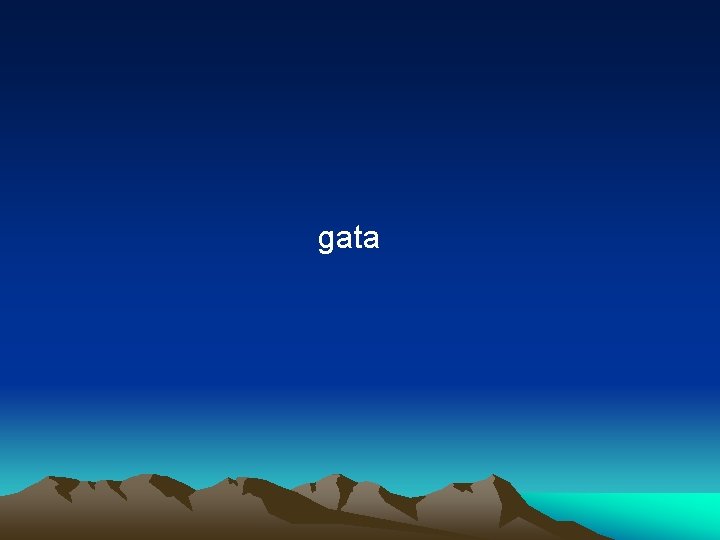
gata
 Consiliul judetean arad organigrama
Consiliul judetean arad organigrama A daring 510 n swimmer dives
A daring 510 n swimmer dives Liceul alimentar arad
Liceul alimentar arad Real investment arad
Real investment arad Apm arad
Apm arad Baia mare timisoara km
Baia mare timisoara km Cosmin arad
Cosmin arad Dgaspc arad
Dgaspc arad Ajofm arad
Ajofm arad Liceul economic arad
Liceul economic arad Inspectoratul judetean arad
Inspectoratul judetean arad Illinois program accounting manual
Illinois program accounting manual Driver license
Driver license School health club manual
School health club manual Esrb font
Esrb font Ez-guide 250
Ez-guide 250 Destressing meaning
Destressing meaning Midea water dispenser troubleshooting
Midea water dispenser troubleshooting Wyoming medicaid providers
Wyoming medicaid providers Mcmi-iv test questions
Mcmi-iv test questions Horiba particle size analyzer manual
Horiba particle size analyzer manual Nj drivers test parallel parking distance from curb
Nj drivers test parallel parking distance from curb